HandBrake ist ein bekannter Transcoder für digitale Videodateien. Wenn Sie wissen möchten, ob das Programm sicher ist und kostenlos heruntergeladen werden kann, wie Sie es für die Videokonvertierung und das Rippen von DVDs verwenden können und welches Programm besser ist als HandBrake, dann sollten Sie diesen Artikel nicht verpassen.
Ist HandBrake sicher?
Was ist HandBrake?
Handbrake ist ein Open-Source-Video-Transcoder, der für Mac OS X, Linux und Windows verfügbar ist. Mit Handbrake kann jeder jede DVD und jedes Video in das MP4-, MKV- oder WebM-Dateiformat transkodieren.
Ist HandBrake kostenlos?
Als Open-Source-Videotranscoder ist HandBrake 100% kostenlos.
Ist es sicher, HandBrake herunterzuladen und zu benutzen?
Solange Sie das Programm von der offiziellen Seite herunterladen, müssen Sie sich keine Sorgen über Malware oder Viren machen.
Wie kann ich HandBrake zum Konvertieren von Videos verwenden?
Zunächst einmal können Sie HandBrake kostenlos herunterladen, installieren und auf Ihrem PC starten.
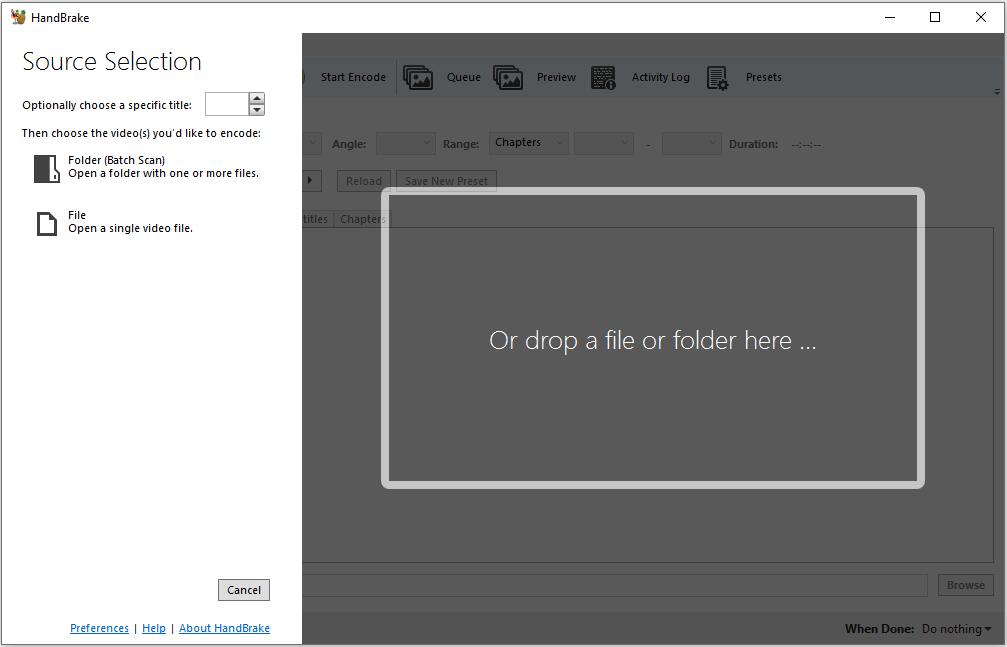
Option 1. Eine Videodatei konvertieren
1. Klicken Sie auf Datei, um das Video zu importieren, das Sie konvertieren möchten.
2. Öffnen Sie die Dropdown-Liste Format, um das gewünschte Ausgabeformat auszuwählen.
3. Klicken Sie unten auf die Schaltfläche Durchsuchen, um den Zielordner für die konvertierte Datei anzugeben.
4. Klicken Sie auf die Schaltfläche Kodierung starten, um die Konvertierung zu beginnen.
Option 2. Mehrere Videodateien konvertieren
1. Klicken Sie auf Ordner (Batch Scan), um den Ordner mit allen Videodateien zu importieren.
2. Öffnen Sie die Dropdown-Liste Titel und wählen Sie das erste Video aus.
3. Wählen Sie ein Ausgabeformat aus der Dropdown-Liste Format.
4. Klicken Sie auf Durchsuchen, um den Speicherpfad anzugeben.
5. Klicken Sie auf die Schaltfläche Zur Warteschlange hinzufügen.
6. Wiederholen Sie die obigen 4 Schritte, um die Parameter für weitere Videos festzulegen.
7. Klicken Sie auf Warteschlange, um alle Ihre Konvertierungsaufgaben zu überprüfen.
8. Tippen Sie auf Warteschlange starten, um alle Videos zu konvertieren.
Wie benutzt man HandBrake zum Rippen von DVDs?
- Legen Sie Ihre DVD in den Computer ein.
- Doppelklicken Sie auf HandBrake, um es zu starten.
- Klicken Sie in der Quellenauswahl auf die Ziel-DVD.
- Wenn Sie einen bestimmten Titel rippen möchten, gehen Sie zum Abschnitt Titel.
- Wählen Sie Ihre bevorzugte Voreinstellung aus den Dutzenden von Ausgabevoreinstellungen.
- Klicken Sie auf Durchsuchen, um den Speicherort für die Ausgabedatei zu wählen.
- Klicken Sie in der oberen Menüleiste auf die Schaltfläche Enkodieren starten, um das Rippen von DVDs in Videos zu beginnen.
HandBrake funktioniert nicht & Tipps zur Verwendung von HandBrake
Beste Alternativen zu HandBrake
In Anbetracht der Tatsache, dass HandBrake nur eine begrenzte Anzahl von Videoformaten ausgibt, die Konvertierung von Audiodateien nicht unterstützt und nicht in der Lage ist, verschlüsselte DVDs zu rippen, suchen viele Anwender nach leistungsfähigeren Alternativen zu HandBrake.
Deshalb stellen wir Ihnen in diesem Teil die 8 besten HandBrake-Alternativen vor. Sie können jede von ihnen ausprobieren, vor allem, wenn HandBrake nicht funktioniert.
Beste Alternativen zu HandBrake für die Videokonvertierung
1. MiniTool Video Converter
Verfügbarkeit: Windows
MiniTool Video Converter ist die Nummer eins unter den besten Alternativen zu HandBrake für die Videokonvertierung.
MiniTool Video ConverterKlicken zum Download100%Sauber & Sicher
Im Vergleich zu HandBrake hat MiniTool Video Converter eine benutzerfreundlichere und intuitivere Oberfläche. Sie können die Konvertierung mit nur wenigen Klicks abschließen und alle konvertierten Dateien in dem von Ihnen festgelegten Ordner speichern, um schnell darauf zugreifen und sie verwalten zu können, ohne dass spezielle Kenntnisse erforderlich sind.
Außerdem unterstützt es mehr als 1000 Konvertierungen zwischen fast allen Video- und Audioformaten, wie MP4, MOV, MKV, AVI, WMV, M4V, XVID, ASF, DV, MPEG, VOB, WEBM, OGV, DIVX, 3GP, MXF, MPG, FLV, F4V, M2TS, MP3, WAV, WMA, AAC, AIFF, OGG, M4A, AC3, M4B, M4R usw.
Und noch wichtiger: Neben der Konvertierung von Video- und Audiodateien bietet Ihnen diese Freeware auch die Möglichkeit, Videos, Audiospuren, Wiedergabelisten sowie Untertitel von YouTube herunterzuladen und zu konvertieren.
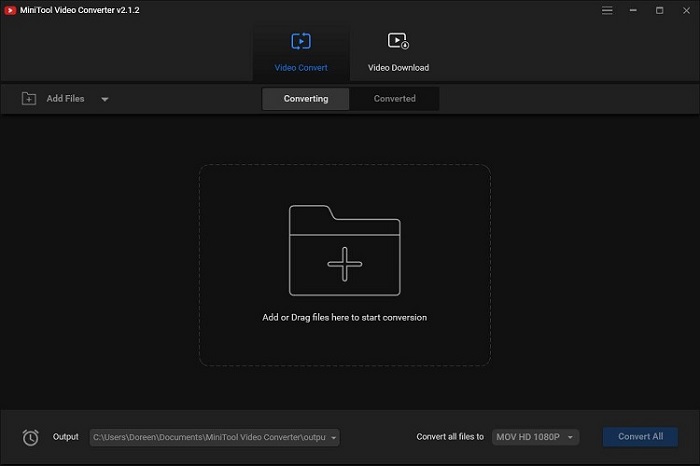
Funktionen:
- Schnelle Konvertierungsgeschwindigkeit
- Optionale Ausgabequalität
- Stapel-Konvertierung von Video-/Audiodateien
- Keine Begrenzung der Dateigröße
- Importieren Sie einen ganzen Ordner
- Dutzende von vorgefertigten Ausgabevorgaben
- Kein Internet erforderlich
- Audio aus Video extrahieren
- YouTube-Videos herunterladen und konvertieren
2. Format Factory
Verfügbarkeit: Windows
Eine weitere gute Alternative zu Handbrake ist Format Factory.
Dabei handelt es sich um ein leistungsstarkes Medienkonvertierungsprogramm, mit dem Sie fast alle Video-/Audio-/Bilddateiformate konvertieren können, z.B. MP4, 3GP, MPG, AVI, WMV, FLV, SWF, MP3, WMA, AMR, OGG, AAC, WAV, JPG, BMP, PNG, TIF, ICO, GIF, TGA und so weiter.
Sie können alle Konvertierungen im Stapel-Modus durchführen, um Zeit zu sparen. Darüber hinaus können Sie mit der Software auch die Dateigröße reduzieren, mehrere Videodateien zu einer zusammenführen, beschädigte Video- und Audiodateien reparieren sowie DVDs und CDs in andere Dateiformate rippen.
Funktionen:
- Schnelle Stapelkonvertierung
- Videos vor der Konvertierung unterteilen oder schneiden
- Ausgabevideos mit Wasserzeichen versehen
- CDs und DVDs rippen
- Beschädigte Video- und Audiodateien reparieren
- .iso-Bilder erstellen
- Videos von Webseiten herunterladen
Xvid Converter – Xvid-Videos kostenlos konvertieren
3. Freemake Video Konverter
Verfügbarkeit: Windows
Die nächste tolle HandBrake-Alternative auf dieser Liste ist Freemake Video Converter.
Freemake Video Converter ist ein vielseitiges und kostenfreies Konvertierungsprogramm. Es kann alle gängigen und seltenen nicht geschützten Formate konvertieren, darunter MP4, AVI, MKV, WMV, MP3, DVD, 3GP, SWF, FLV, HD, MOV, RM, QT, Divx, Xvid, TS, MTS usw.
Es kann nicht nur eine ganze Datei konvertieren, sondern auch nur ein bestimmtes Segment der Originaldatei. Darüber hinaus können Sie auch Fotos und Audiodateien importieren, um eine Diashow zu erstellen, ungeschützte DVDs mit oder ohne Untertitel rippen und sogar Streaming-Clips von Video-Sharing-Seiten herunterladen.
Funktionen:
- Konvertiert Videodateien jeder Größe und jedes Formats
- Extrahiert Audiodateien aus Videoclips
- Laden Sie Streaming-Clips von Webseiten herunter
- Clips schneiden, zusammenfügen und drehen
- Fotodiashows erstellen
- DVD/Blu-ray rippen und brennen
4. Any Video Converter
Verfügbarkeit: Windows & Mac
Any Video Converter kann als Alternative zu HandBrake verwendet werden.
Die für Windows und Mac verfügbare Software ist sehr bekannt und unterstützt mehr als 100 Eingabeformate und mehr als 160 Ausgabeformate. Sie konvertieren mühelos und kostenlos zwischen Video- und Audioformaten.
Genau wie andere Handbrake-Alternativen ist AVC nicht auf die Konvertierung von Videodateien beschränkt. Es kann auch Audio- und Videodateien bearbeiten, Videos und Musik von über 100 Websites herunterladen und Videos auf DVD brennen.
Außerdem bietet Anvsoft Inc. eine Premium-Version an, Any Video Converter Ultimate, mit der Sie den DRM-Schutz entfernen, Videos in Stapeln konvertieren, Videos aufnehmen und DVDs in gängige Video- und Audioformate konvertieren können.
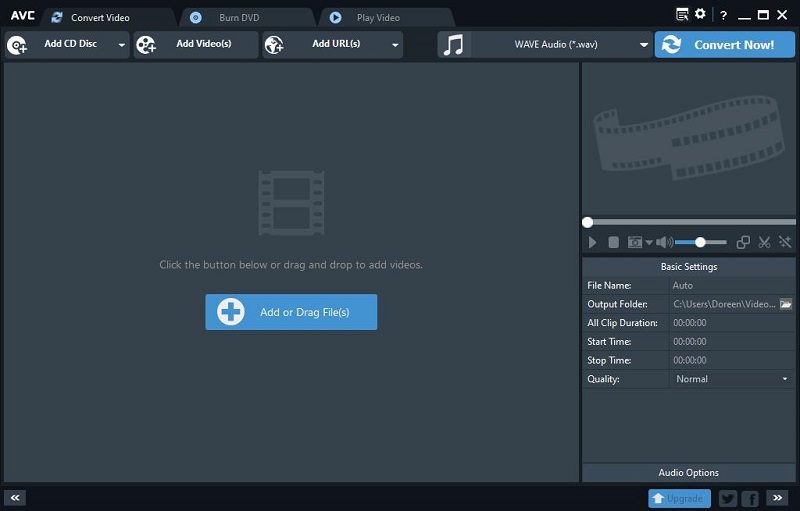
Funktionen:
- URL-Konvertierung
- Grundlegende Werkzeuge zur Videobearbeitung
- Online-Videos herunterladen
- Videos auf DVD oder AVCHD-DVD brennen
- Audiodateien von CDs und Videos extrahieren
- Video aufnehmen
Beste Alternativen zu HandBrake zum DVD-Rippen
1. WinX DVD Ripper
Verfügbarkeit: Windows & Mac
WinX DVD Ripper ist die beste Alternative zu HandBrake für das Rippen von DVDs auf dem Markt.
Er kann jede DVD in Formate wie MP4, AVI, WMV, FLV, MOV, MPEG, MP3 und so weiter rippen, um sie leichter zu sichern, zu archivieren, zu bearbeiten und weiterzugeben. Beim Rippen können Sie wählen, ob Sie die integrierten Untertitel rippen oder Ihre eigenen einbetten möchten, und Sie können auswählen, welche Audiospuren enthalten sein sollen.
Außerdem gibt es eine kostenpflichtige Version – WinX DVD Ripper Platinum, die zusätzlich mehr Eingabe- und Ausgabeformate, DVD-zu-ISO-Image, eine höhere Ripping-Geschwindigkeit sowie einige grundlegende Videobearbeitungsfunktionen bietet.
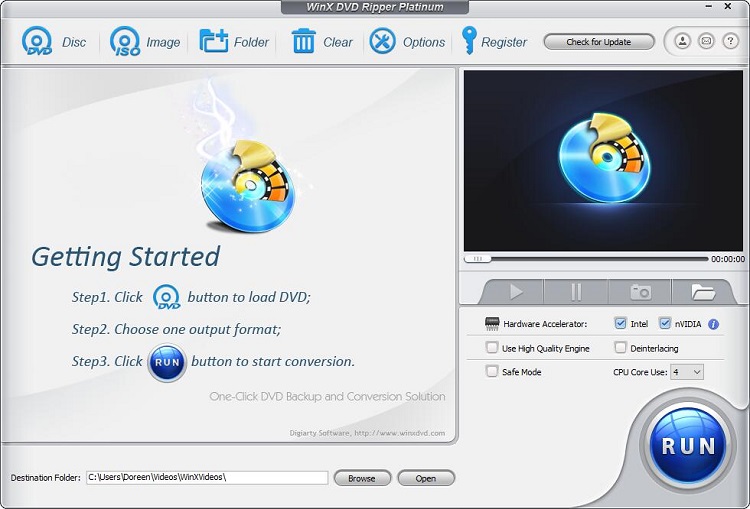
Funktionen:
- Unterstützt alle Arten von DVDs
- Behebt Fehler bei der DVD-Wiedergabe
- Sichern Sie DVDs ohne Qualitätsverluste
- DVDs für die Wiedergabe auf iPhone & Android rippen
- DVDs in MP4 rippen
- Video bearbeiten
2. MakeMKV
Verfügbarkeit: Windows & Mac & Linux
MakeMKV ist eine weitere Alternative zu HandBrake, mit der Sie DVDs rippen können.
Es handelt sich um einen plattformübergreifenden Transcoder, mit dem Sie MKV aus Blu-ray und DVD erstellen können. Und es verfügt über eine DVD- und Blu-ray-Entschlüsselungsfunktion.
Die Software ist in der Lage, verschlüsselte Discs in eine Reihe von MKV-Dateien zu rippen, wobei alle Video- und Audiospuren, einschließlich HD-Audio, Kapitelinformationen und alle Metainformationen erhalten bleiben. Außerdem kann MakeMKV entschlüsselte Videos sofort streamen.
Funktionen:
- Arbeitet mit DVD und Blu-ray-Discs
- Alle Video- und Audiospuren bleiben erhalten
- Behalten Sie alle Metainformationen
- Behalten Sie die Informationen zu den Kapiteln
- Für die Entschlüsselung ist keine zusätzliche Software erforderlich
3. DVDFab DVD Ripper
Verfügbarkeit: Windows & Mac
DVDFab DVD Ripper ist ebenfalls eine gute Alternative zu HandBrake, um DVDs zu rippen.
Es ist ein weiterer bekannter DVD-Ripper, der den DVD-Kopierschutz entfernen und normale und verschlüsselte DVDs/ISO-Dateien/DVD-Ordner in gängige Mediendateiformate und auf gängige Geräte rippen kann.
Mit dem Programm können Sie mehr als einen Titel gleichzeitig rippen, nur den Ton rippen, den Start- und Endpunkt der zu konvertierenden Disc festlegen und alle Audio- und Videoparameter ändern, um die bestmögliche Ausgabe zu erhalten.
Funktionen:
- Unterstützt Stapel-Konvertierung
- DVDs in Video- und Audioformate rippen
- Volle Kontrolle über die Ausgabedateien
- Schnelle Konvertierungsgeschwindigkeit
4. Freemake DVD Ripper
Verfügbarkeit: Windows
Die letzte HandBrake-Alternative für das Rippen von DVDs, die wir Ihnen vorstellen möchten, ist Freemake DVD Ripper.
Freemake DVD Ripper kann DVDs entschlüsseln und sie in digitale Dateien in einer Vielzahl von Formaten wie MP4, AVI, MKV, WMV, WebM, 3GP, SWF, FLV, MPG usw. umwandeln. Außerdem kann es auch Blu-ray-Discs digitalisieren.
Die beeindruckendste Funktion ist, dass Sie vor dem Rippen von DVDs unerwünschte Videoteile herausschneiden, DVD-Untertitel für jedes Gerät beibehalten und ein Limit für die Ausgabegröße festlegen können. Bei Bedarf können Sie sogar mehrere DVDs zu einem Film zusammenfügen.
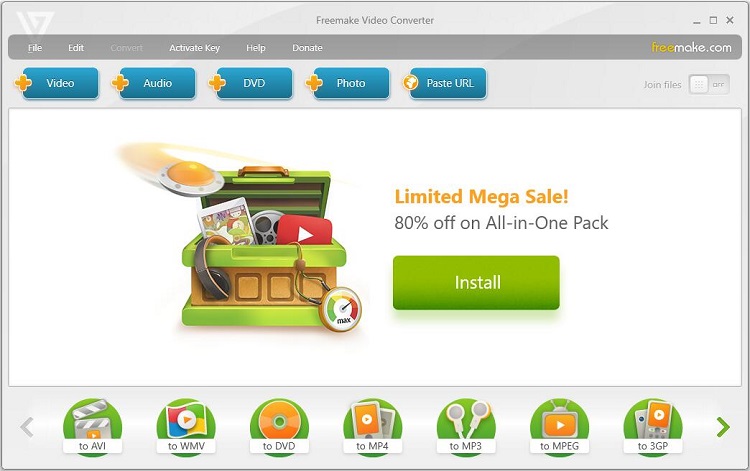
Funktionen:
- Entschlüsseln Sie kostenlos DVDs aller Art
- Digitalisieren Sie Blu-ray-Discs
- Originalqualität beibehalten
- Rippen mit Untertiteln
- Verringern der Größe von DVD-Videos
- DVD auf Flash-Laufwerk, Cloud-Speicher oder externe Festplatte rippen
Unterm Strich
Ist HandBrake sicher? Wie verwendet man HandBrake, um Videos zu konvertieren oder DVDs zu rippen? Gibt es eine bessere Software als HandBrake? Ich hoffe, Sie haben diese Fragen nach der Lektüre dieses Artikels geklärt. Wenn Sie Fragen oder Anregungen zur MiniTool Software haben, lassen Sie es uns bitte über [email protected] wissen oder teilen Sie uns diese in den Kommentaren unten mit.
Ist HandBrake sicher FAQ
Die DVD ist an der Oberfläche zerkratzt oder beschädigt
Handbrake kann keine verschlüsselten DVDs rippen



Nutzerkommentare :